

Por Gina Barrow, Última atualização: November 15, 2021
Toda vez que abro vários aplicativos no meu dispositivo, ele começa a agir e não responde. Por que meu iPad congela e como faço para corrigir? Obrigado.
O congelamento geralmente acontece quando há muito tráfego no seu dispositivo ao mesmo tempo que ele não pode mais suportar. Ou pode ser desencadeado por outros motivos. O que quer que tenha causado o congelamento do seu iPad é muito irritante. Se você está no mesmo barco agora, aqui estão 4 maneiras práticas e úteis que você pode fazer para consertar um iPad congelado. Leia junto para descobrir!
Parte 1. Por que meu iPad congela?Parte 2. 4 maneiras práticas de consertar um iPad que está congelandoParte 3. Resumo
Você pode estar no meio de um jogo, um filme ou qualquer tarefa no seu iPad quando de repente ele parou de funcionar e o dispositivo não está mais respondendo, não importa o quanto você tente. Às vezes, aplicativos não autorizados também causam congelamento. Sua bateria também pode precisar de atenção, o que pode ser o motivo pelo qual está congelando. A lista apenas continua. Imagine como isso pode ser irritante, especialmente quando é a primeira vez que você experimenta isso. A propósito, não é apenas o iPad que continua congelando, também pode ser o seu iPhone. Muitos usuários reclamam que seus iPads congelam mais do que o normal e isso está se tornando mais frequente. Existem muitas razões pelas quais o iPad está travando, mas aqui estão os fatores mais comuns:
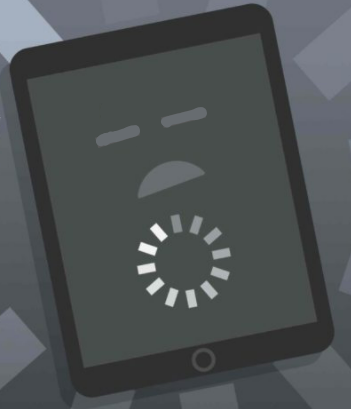
A partir de qualquer um dos sinais acima, você pode determinar facilmente como diagnosticar e solucionar problemas do seu iPad. Prossiga com as próximas partes para ver qual método é ideal para você!
Se você perceber que seu iPad está travando algumas vezes e já está incomodando, por que não ir em frente e consertá-lo sem sair de casa para ir à loja da Apple? Todos esses métodos de solução de problemas são fáceis de executar e têm vários tutoriais disponíveis online.
Aqui estão 4 maneiras práticas de consertar um iPad congelando:
Um hard reset é talvez o método mais fácil quando você experimenta um dispositivo de congelamento, existem enormes diferenças entre hard reset e reset de fábrica. Ele não remove seus dados. Na verdade, um hard reset apenas reinicia o iPad e atualiza sua memória.
Um dos momentos mais ideais para fazer um hard reset seria quando o iPad congelou. É seguro fazer sem fazer backup do dispositivo.
Siga estas etapas sobre como redefinir seu iPad:
Se o seu iPad não tiver um botão de Início: pressione e solte simultaneamente os botões de aumentar e diminuir o volume e, em seguida, mantenha pressionado o botão Superior até que o logotipo da Apple apareça.
Se o seu iPad tiver um botão Home: Pressione e segure os botões liga/desliga e Home juntos até que o logotipo da Apple apareça na tela.
Aplicativos ruins também podem ser os culpados por seu iPad travar. Eles tendem a travar toda vez que você abre e forçam você a fechá-los. Felizmente, existe uma maneira de determinar quais aplicativos no iPad estão funcionando.
É chamado de iPad Analytics e veja como você pode verificar os aplicativos ruins:
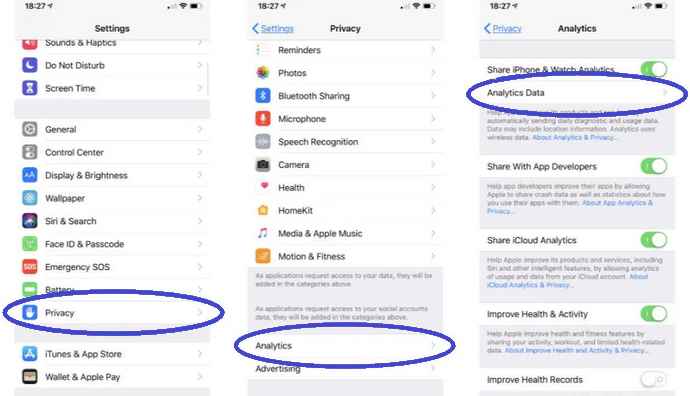
Se um aplicativo for listado várias vezes seguidas, há um problema de software com o aplicativo específico. É melhor desinstalar o aplicativo e reinstalá-lo. No entanto, se o mesmo aplicativo causar congelamento após a reinstalação, é melhor excluir o aplicativo para evitar causar mais problemas no iPad.
A Modo DFU atualiza todo o código do seu iPad e corrige muitos problemas relacionados ao software, incluindo congelamento. No entanto, pode remover dados.
Para colocar seu iPad no modo DFU, siga estes:
Alternativamente, você pode usar Recuperação do sistema FoneDog iOS para consertar seu iPad. Este método é altamente recomendado, pois não causa perda de dados. O FoneDog iOS System Recovery corrige uma variedade de problemas do iOS, incluindo um iPad congelado.
Recuperação do Sistema iOS
Correção de vários problemas do sistema iOS, como modo de recuperação, modo DFU, tela branca em loop na inicialização, etc.
Corrija seu dispositivo iOS para normal do logotipo branco da Apple, tela preta, tela azul, tela vermelha.
Apenas conserte seu iOS para normal, sem perda de dados em tudo.
Corrigir o erro 3600 do iTunes, erro 9, erro 14 e vários códigos de erro do iPhone
Descongele seu iPhone, iPad e iPod touch.
Download grátis
Download grátis

Ele pode corrigir os seguintes problemas:
FoneDog iOS System Recovery suporta todos os tipos de iPad, iPhone e iPod. Confira este guia sobre como usar este software:

Você não precisa fazer nada neste momento, mas espere até que o FoneDog iOS System Recovery conclua o reparo. Nunca use ou desconecte o dispositivo enquanto a solução de problemas estiver em andamento, isso pode causar danos permanentes ao seu iPad.
Depois de ver que o seu iPad foi reiniciado e há um pop-up na tela do computador que o dispositivo está pronto para funcionar, agora você pode desconectá-lo e verificar se o congelamento já foi corrigido!
Certifique-se sempre de que o seu iPad tenha o desempenho ideal fazendo monitoramento regular, como limpar ou remover aplicativos e arquivos de mídia antigos. Caso contrário, você acabará se perguntando: por que meu iPad congela?
Download grátisDownload grátis
Neste artigo, você aprendeu os 4 métodos práticos para reparar um iPad congelado. Se você notou, a maioria dos métodos de solução de problemas envolve liberar espaço no dispositivo organizando e mantendo um programa à mão, como Recuperação do sistema FoneDog iOS para ajudar na correção de vários problemas do iOS.
As pessoas também leram4 maneiras de transferir músicas do seu computador para o seu iPhone5 maneiras mais eficazes de transferir fotos do iPad para o iPad
Deixe um comentário
Comentário
Recuperação do Sistema iOS
Repare vários erros do sistema iOS de volta ao status normal.
Download grátis Download grátisArtigos Quentes
/
INTERESSANTEMAÇANTE
/
SIMPLESDIFÍCIL
Obrigada! Aqui estão suas escolhas:
Excelente
Classificação: 4.7 / 5 (com base em 77 classificações)